"Ho un iPhone 6s e uso iTunes per eseguire il backup del mio iPhone, ieri ho cancellato un contatto importante per errore, ma l'unico modo per utilizzare il backup di iTunes è ripristinarlo su iPhone e sovrascrivere tutti i dati, esiste un modo per estrarre i contatti da Backup di iTunes, per favore aiutatemi. "

È vero che iTunes è uno strumento utile per gli utenti di iPhone e iPad. Tuttavia, dovrebbe essere complicato estrarre file dal backup di iTunes, che è necessario ripristinare in anticipo l'iPhone. iBackup Viewer dovrebbe essere il miglior visualizzatore di iTunes gratuitamente. L'articolo è una guida definitiva per iBackup Viewer, che puoi leggere per ottenere informazioni dettagliate.
- Parte 1: Introduzione a iBackup Viewer
- Parte 2: Come scaricare / utilizzare iBackup Viewer per estrarre file per dispositivi iOS
- Parte 3: un'alternativa per iBackup Viewer
Parte 1: Introduzione di iBackup Viewer
In breve, iBackup Viewer è un gestore di backup per iPhone e iPad. È in grado di estrarre i dati dai backup di iPhone e convertirli in informazioni leggibili.
Altre caratteristiche includono:
1. Gestisci la Rubrica Apple e aggiungi contatti e numeri di telefono.
2. Visualizza la cronologia delle chiamate e salvala in un file di testo.
3. Mostra e salva i messaggi di testo e le conversazioni dell'iPhone in un file di testo o convertilo in PDF.
4. Estrai chat di WhatsApp da backup di iPhone a file di testo o PDF.
5. Trasferisci i file da iPhone e iPad al computer.
6. Visualizza la cronologia web di iPhone, gli appunti, segnalibri, foto e dati delle app nel backup di iPhone senza danneggiare i dati esistenti su iPhone.
7. Supporta iOS 10.10 e versioni successive.
PRO:
1. iBackup Viewer è in grado di rilevare automaticamente i backup iOS precedenti sul computer.
2. L'interfaccia è intuitiva e facile da navigare.
Contro:
1. Non può leggi il backup di iCloud.
2. Gli utenti non possono aprire il backup di iTunes crittografato gratuitamente.
3. A volte, non riesce a estrarre tutti i dati dai backup di iPhone.

Parte 2: Come scaricare / utilizzare iBackup Viewer per estrarre file per dispositivi iOS
In questa parte, ti mostreremo come utilizzare iBackup Viewer per estrarre i dati dai backup iOS creati da iTunes. iBackup Viewer è un programma desktop, quindi devi scaricarlo e installarlo sul tuo computer. Ecco alcuni siti Web importanti che puoi scaricare gratuitamente iBackup Viewer.
| Sito web | Versione | Taglia | URL |
|---|---|---|---|
| iMactools | Mac 4.0590 Win 4.06.0 | 9.26 MB 38.7 MB | http://www.imactools.com/iphonebackupviewer/ |
| CNET | Mac 4.0590 | 9.26 MB | http://download.cnet.com/iBackup-Viewer/3000-18545_4-75692452.html |
| Softpedia | Win 4.06.0 | 38.7 MB | http://www.softpedia.com/get/Mobile-Phone-Tools/IPhone/iBackup-Viewer.shtml |
Passo 1 Dopo aver scaricato il programma sul computer, hai eseguito il backup dei file dell'iPhone su iTunes. Puoi collegare di nuovo l'iPhone al computer, che iBackup Viewer è in grado di rilevare il programma.
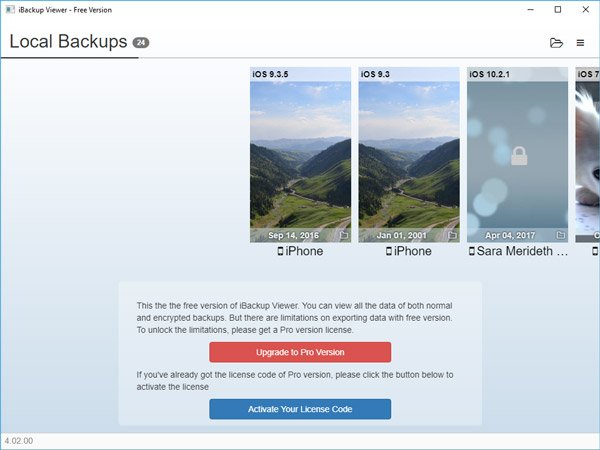
Passo 2 Se il gestore backup iOS non carica automaticamente i backup, fare clic sul pulsante della cartella nell'angolo in alto a destra per importare il file di backup. Seleziona un file di backup adeguato in base ai dati e al modello del dispositivo.
Passo 3 Successivamente, verrai indirizzato alla finestra del visualizzatore che mostra 11 elementi, inclusi contatti, cronologia chiamate, messaggi, calendario, note, posta vocale, registrazioni, cronologia e segnalibri di Safari, app, foto e file raw.
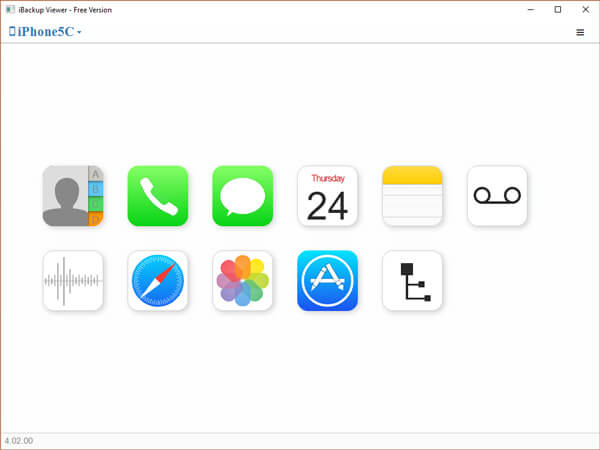
Passo 4 Seleziona un tipo di dati che desideri recuperare, come i contatti, quindi puoi esportare un singolo contatto o tutti in un file vCard o trasferirlo in Contatti Mac, Contatti Google o applicazione corrispondente.
Se non riesci a trovare i dati desiderati in iBackup Viewer, potrebbe non riuscire a caricare completamente il backup di iTunes.
Parte 3: Alternativa per iBackup Viewer
Non può essere garantito che iBackup Viewer possa estrai tutti i dati dal backup di iOS. Se fallisce, perché non provare la migliore soluzione alternativa, Apeaksoft iPhone Data Recovery. Le sue caratteristiche principali includono:
- Facile da usare. iPhone Data Recovery è in grado di estrarre i dati dai backup di iPhone in un clic.
- Disponibile in varie situazioni. Funziona su tutti i backup di iPhone, incluso il backup iCloud e il backup di iTunes, e ha la capacità di recuperare i dati da iPhone senza backup.
- Anteprima per recupero selettivo. Gli utenti sono autorizzati a visualizzare tutti i dati nei backup iOS ordinati per tipo ed esportarli in formati di file appropriati.
- Coprire una gamma più ampia di tipi di dati. Supporta il recupero dei contatti, la cronologia delle chiamate, i messaggi, le foto, i video, la musica, i promemoria, le note, i dati delle app e altro ancora.
- Maggiore compatibilità. L'alternativa per iBackup Viewer è compatibile con iPhone 16/15/14/13/12/11/X, iPad Pro/Air/mini e iPod touch.
- Recupero senza perdita di dati. Ripristina i dati del tuo iPhone dal backup sul tuo computer senza interrompere i dati esistenti sul tuo dispositivo.
- Sono disponibili due versioni, una per Windows 11/10/8/8.1/7/XP e l'altra per Mac.
Come utilizzare l'alternativa di iBackup Viewer per recuperare i dati dai backup di iPhone
Passo 1 Esegui l'alternativa a iBackup Viewer
Scarica la versione corretta di iPhone Data Recovery e segui le istruzioni su schermo per installarla. Avvia il software e collega il tuo iPhone ad esso. Riconoscerà automaticamente il tuo iPhone.

Passo 2 Apri il backup dell'iPhone creato da iTunes.
Nella finestra principale, fare clic sulla scheda "Ripristina dal file di backup di iTunes" nella colonna di sinistra. Quindi tutti i file di backup di iTunes disponibili verranno visualizzati nell'elenco ordinato per "Data di backup più recente". Seleziona l'ultimo backup di iPhone o qualsiasi file potrebbe contenere i dati che non riesci a trovare in iBackup Viewer. Fare clic sul pulsante "Avvia scansione" per avviare l'estrazione dei dati dal file di backup.

Passo 3 Visualizza i dati di backup di iPhone
Quando il processo di scansione è terminato, sarai portato alla schermata dei dettagli. È possibile controllare facilmente i dati dettagliati. Se si desidera controllare il backup di iPhone sul computer o backup di dati iOS sul laptop, puoi scegliere i dati iOS e quindi fare clic sul pulsante "Ripristina".

iPhone Data Recovery non ha limiti sulla quantità di dati da ripristinare in una sola volta.
La differenza tra iBakcup Viewer e la sua alternativa
| Backup Viewer | Vantaggi | Svantaggi |
|---|---|---|
| iBackup Viewer | Rileva automaticamente i backup iOS precedenti sul tuo computer Facile visualizzazione di note, cronologia web, segnalibri, foto, ecc. Interfaccia concisa e facile da usare Supporta iOS 10.10 e versioni successive | Impossibile controllare i backup di iCloud Impossibile aprire il backup di iTunes crittografato gratuitamente Non riesce a estrarre tutti i dati dai backup di iPhone |
| Recupero Dati iPhone | Controlla direttamente i dati di iOS sul backup di iTunes e sul backup di iCloud Supporta qualsiasi tipo di dati di uso frequente come musica, contatti, cronologia chiamate, video, messaggi e altro Compatibile con qualsiasi versione iOS popolare (incluso iOS 18) Controlla il backup di iPhone ed estrai i file dal backup al computer Interfaccia user-friendly e facile da usare | La scansione dei dati è lenta |
Conclusione
In questo tutorial, abbiamo introdotto un programma di gestione dei backup di iPhone, iBackup Viewer. Apple ha sviluppato iTunes per aiutare le persone a fare i backup per i loro iDevice. Per proteggere la privacy, i backup di iPhone creati da iTunes non sono leggibili a meno che non vengano ripristinati su iPhone. Ciò rende il recupero dei dati dai backup iOS un lavoro complicato. iBackup Viewer è in grado di estrarre i dati dai backup. D'altra parte, abbiamo anche condiviso una soluzione alternativa, Apeaksoft iPhone Data Recovery. Permette alle persone di recuperare i dati dal dispositivo iOS, dal backup di iTunes e dal backup di iCloud. Ora, dovresti cogliere almeno due modi per farlo recuperare i dati di iOS.




